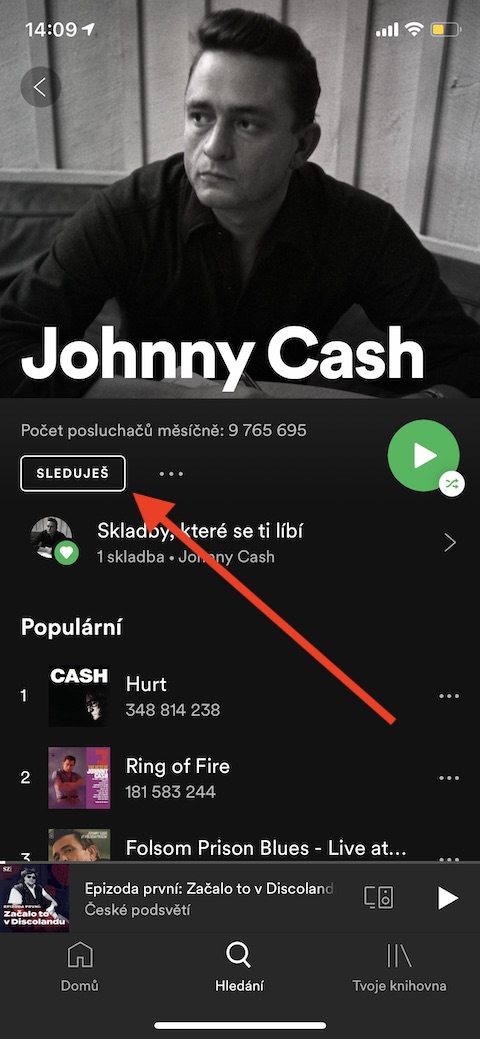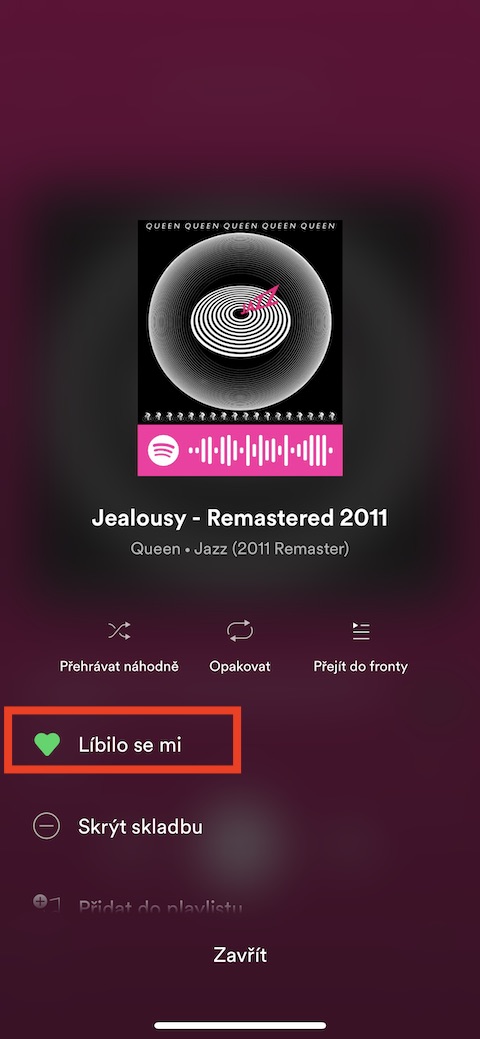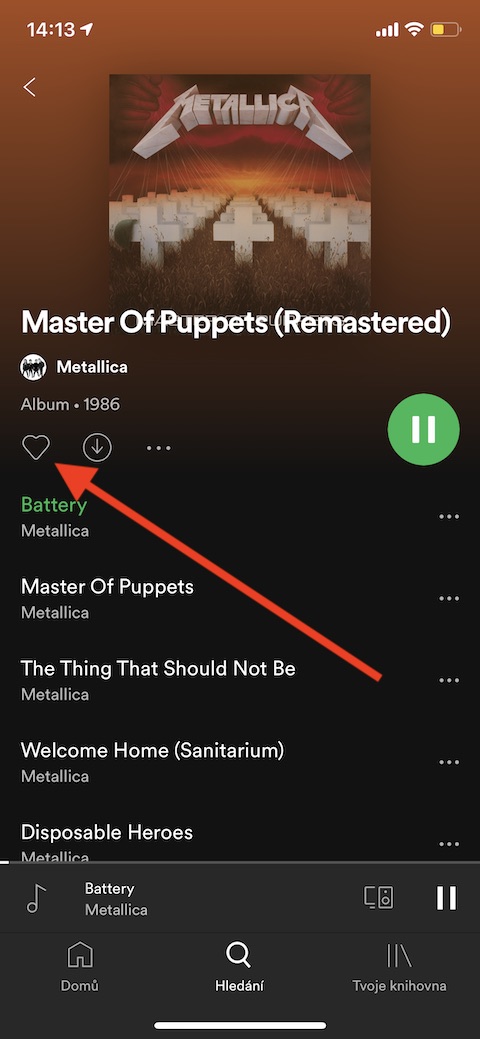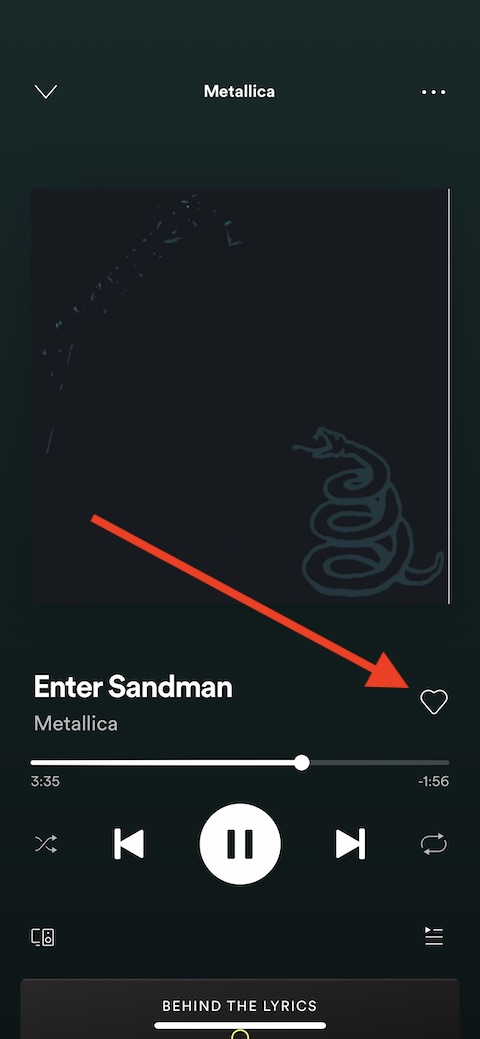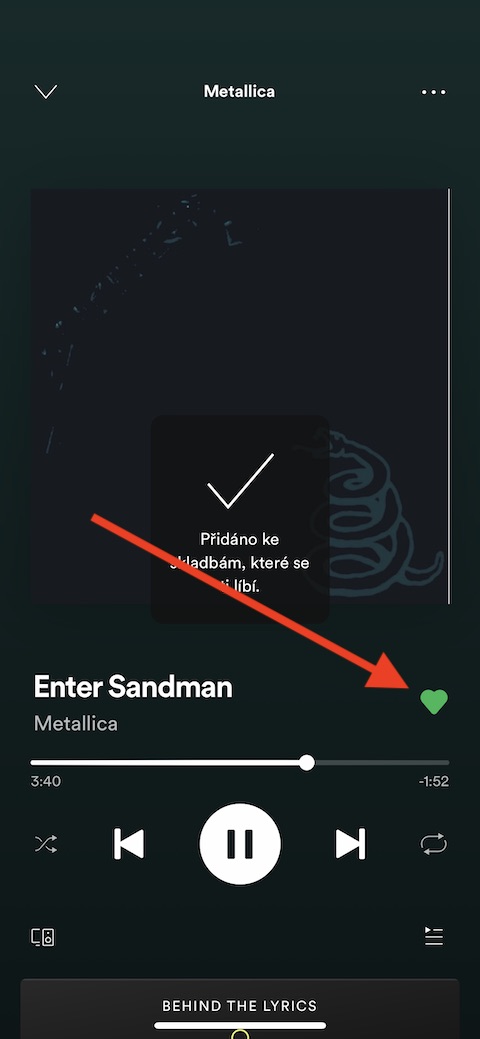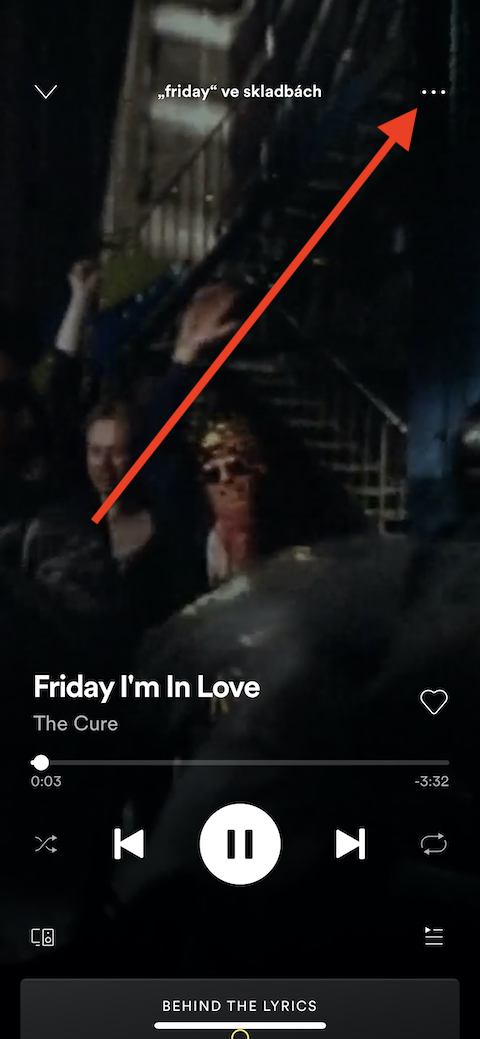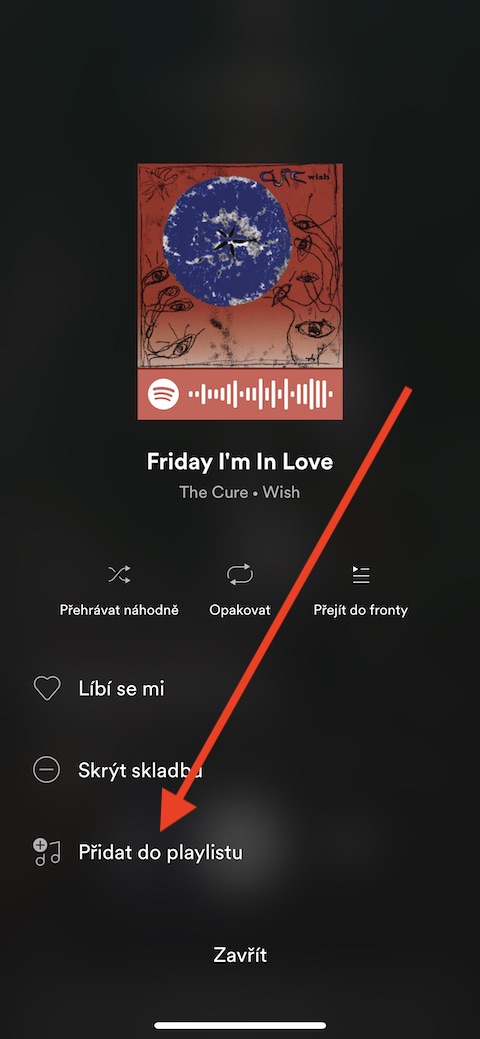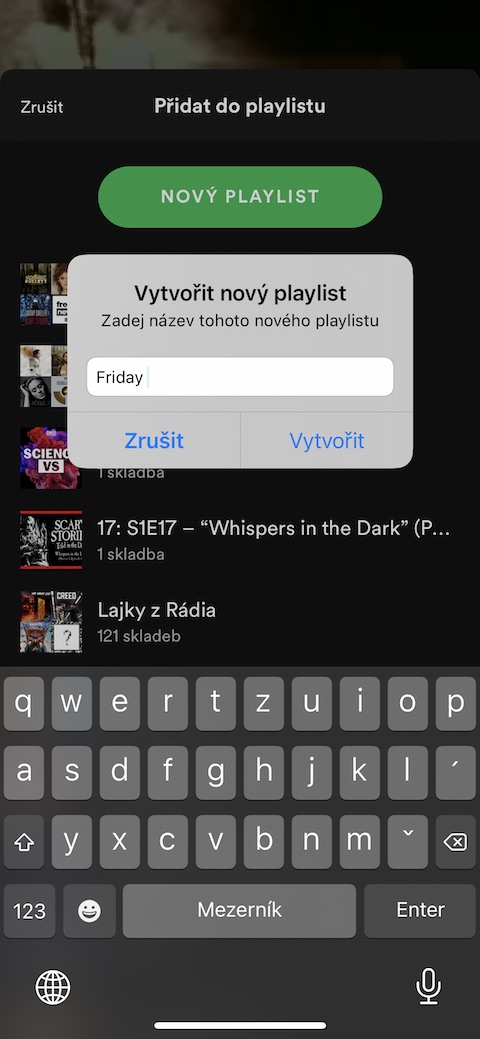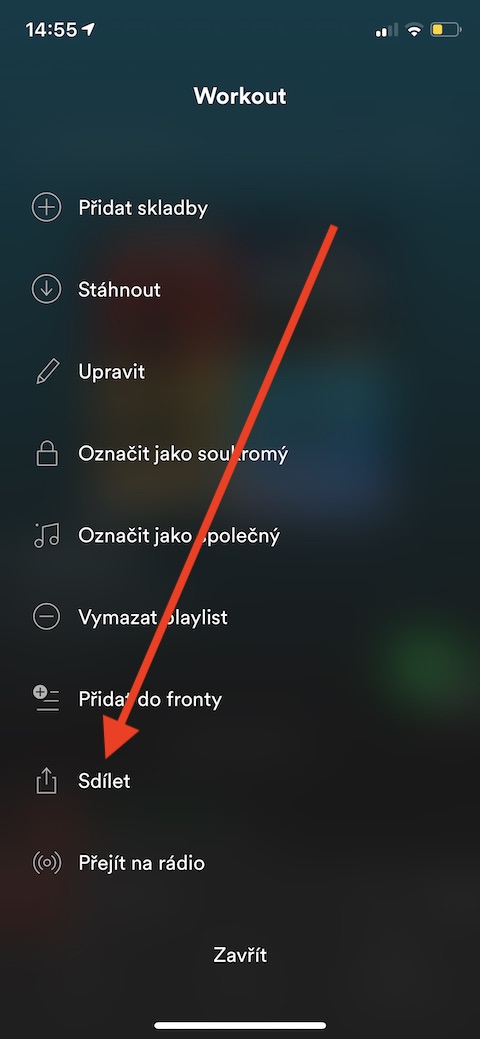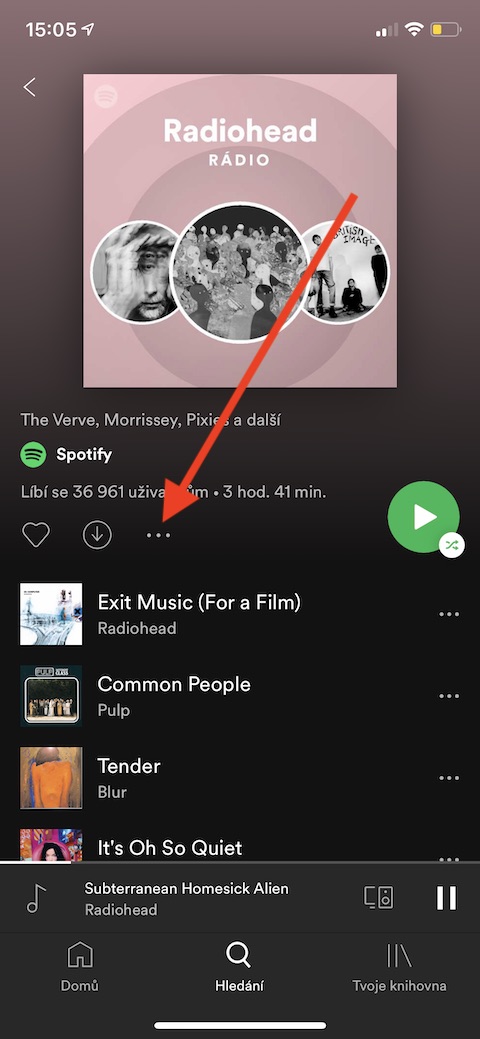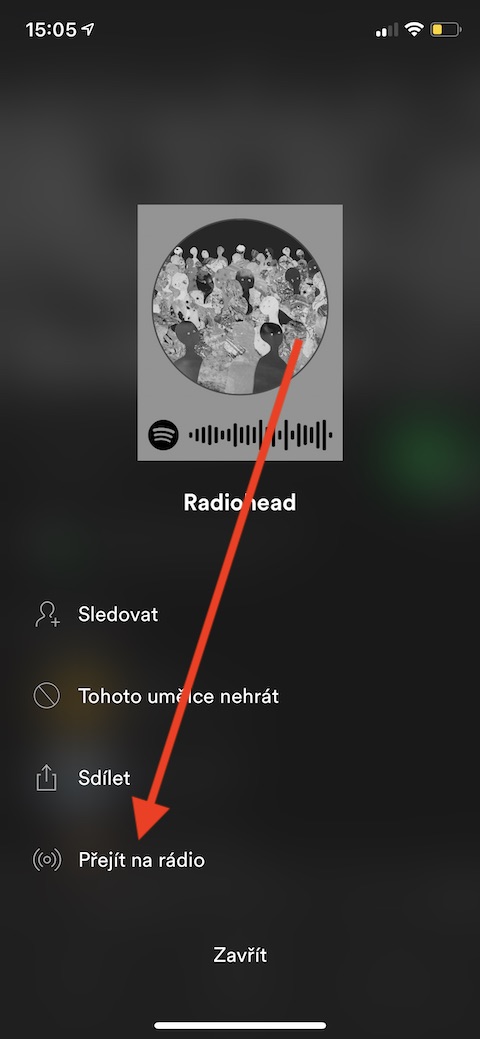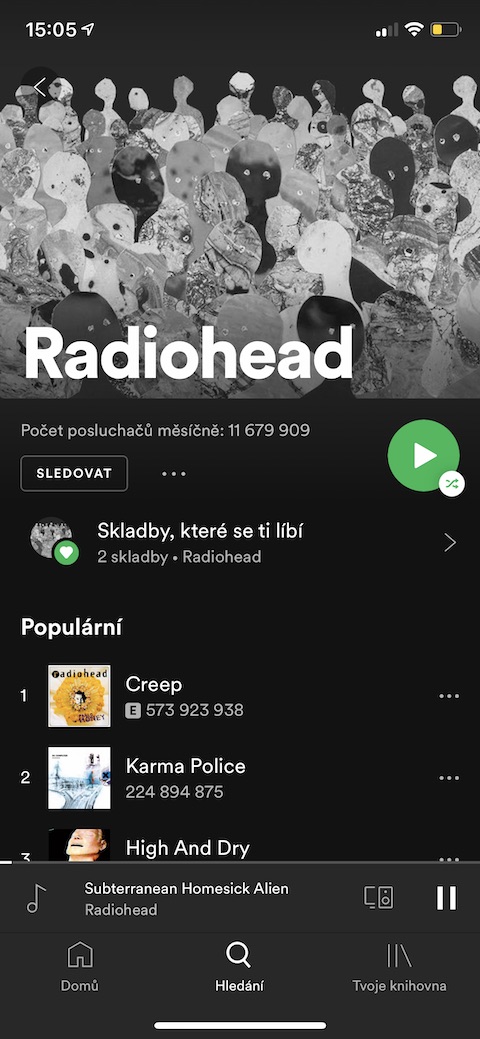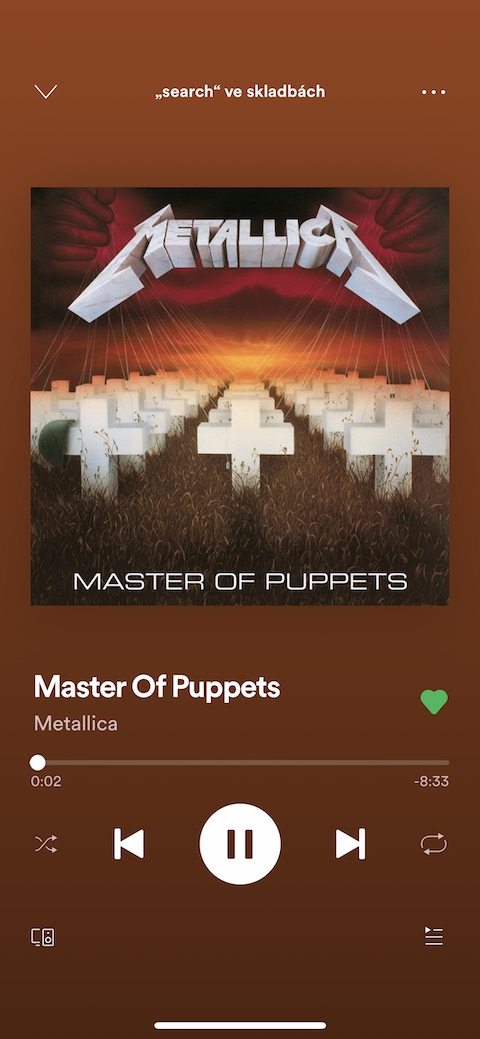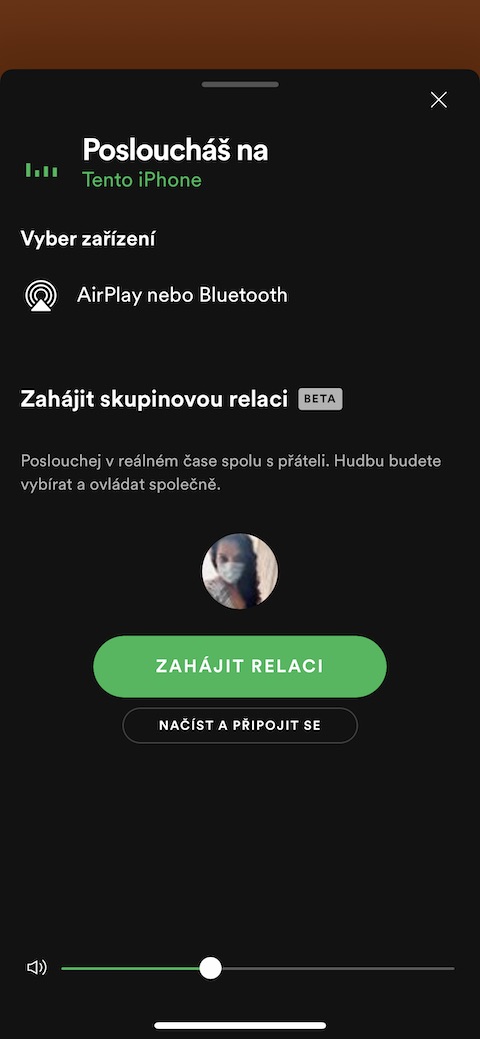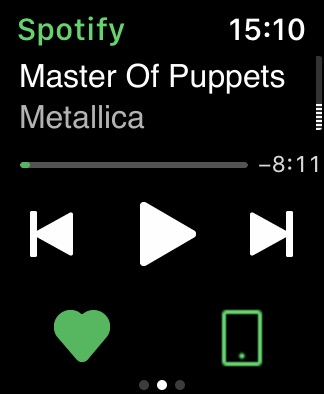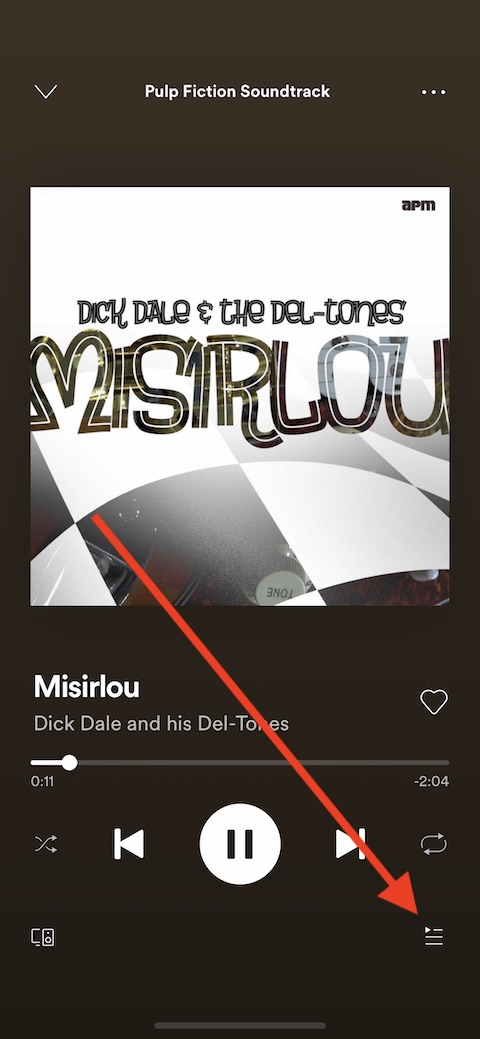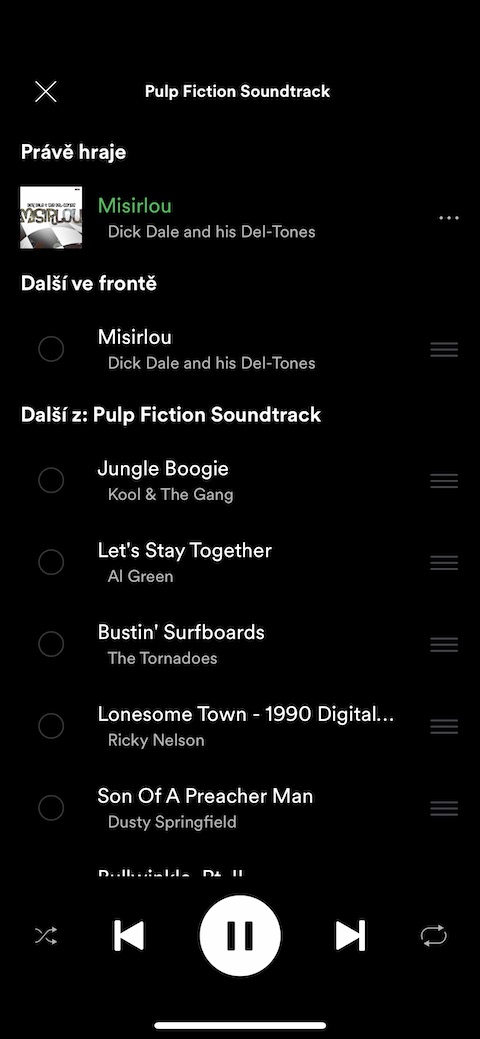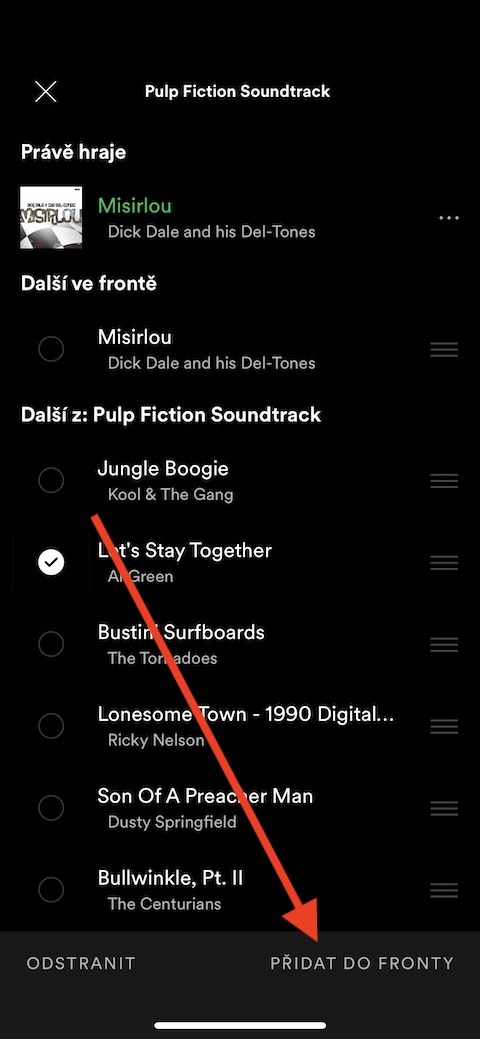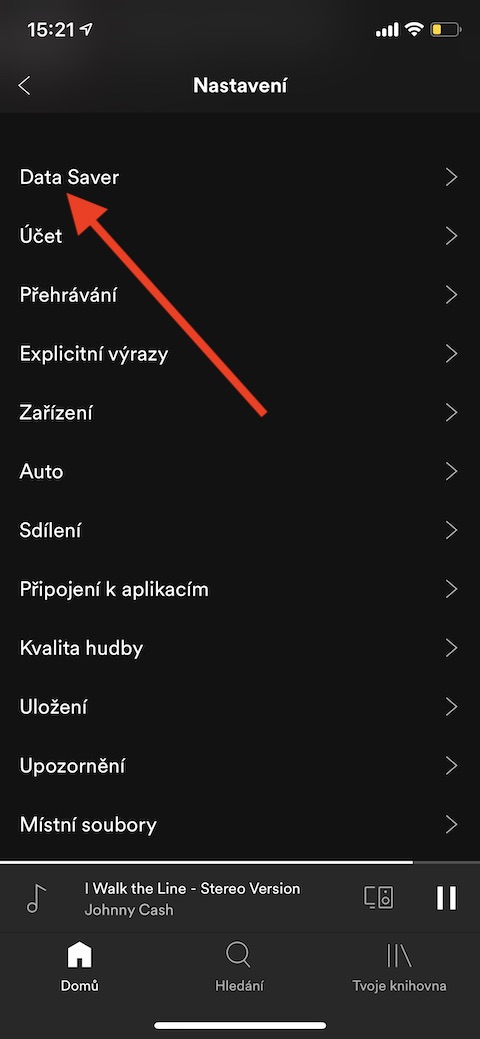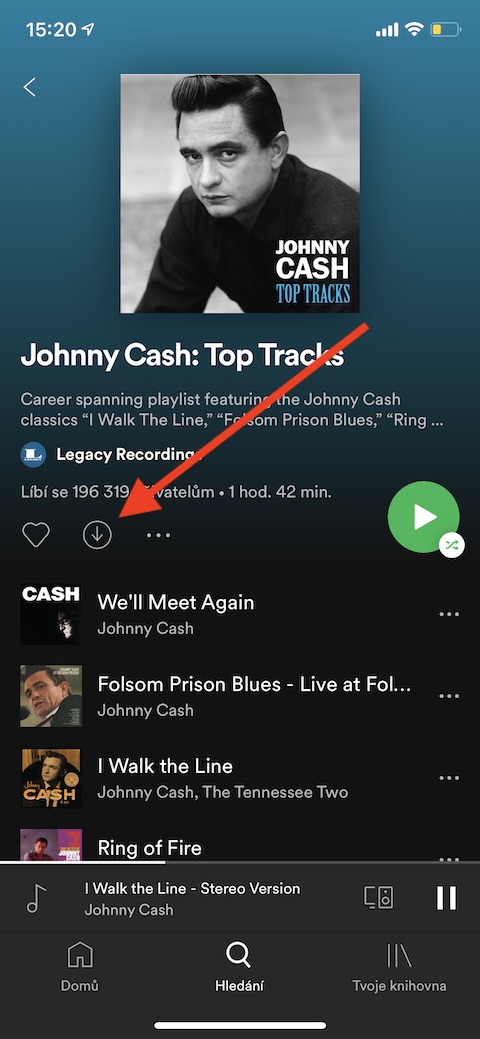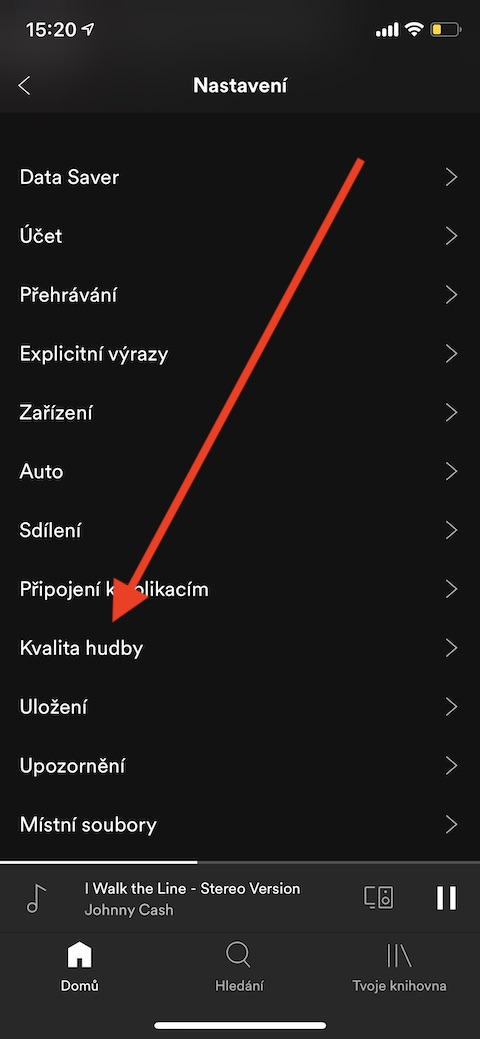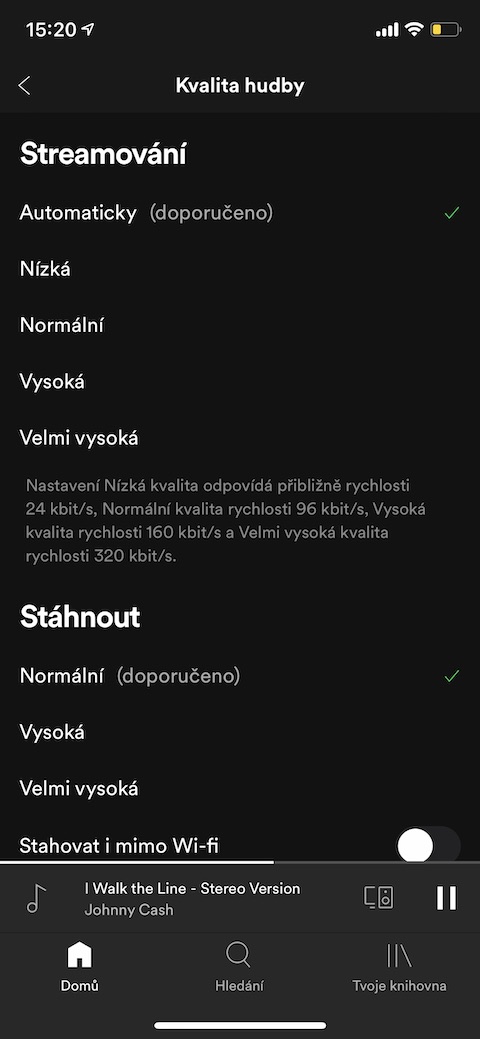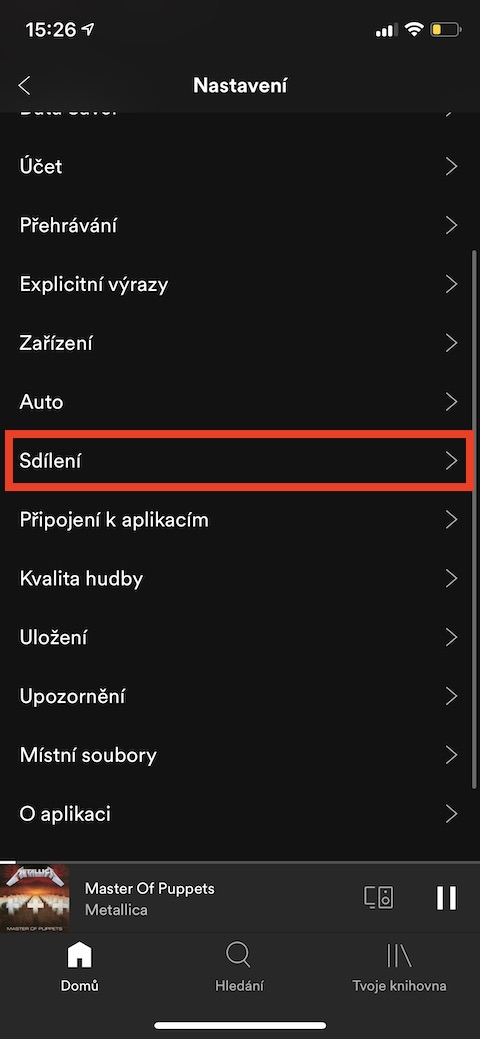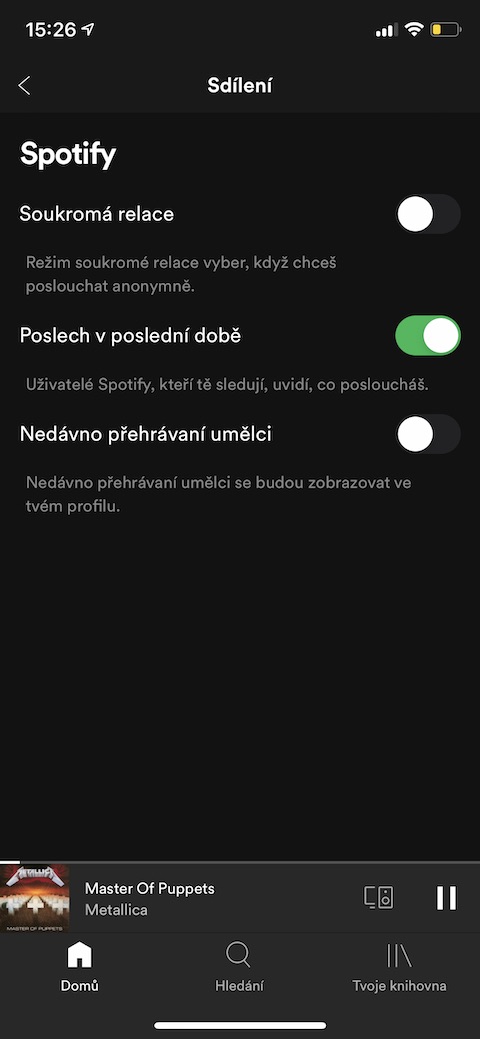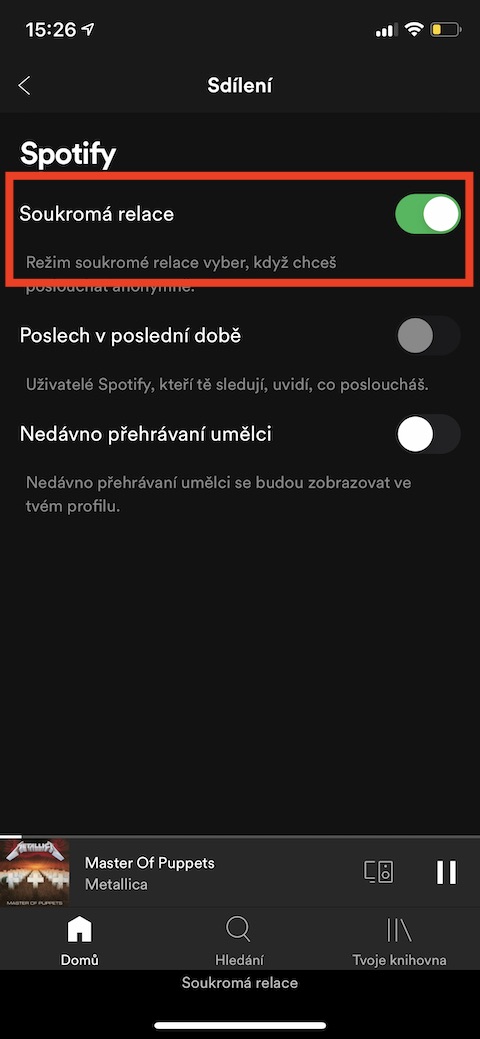Streamovacích hudebních služeb je k dispozici více, mezi ty hlavní patří ale především Apple Music a Spotify. Právě druhá jmenovaná služba získala v uplynulých měsících ze strany společnost Apple ještě větší podporu. Pojďme se společně podívat na několik tipů a triků, díky kterým pro vás bude používání aplikace Spotify ještě lepší.
Mohlo by vás zajímat
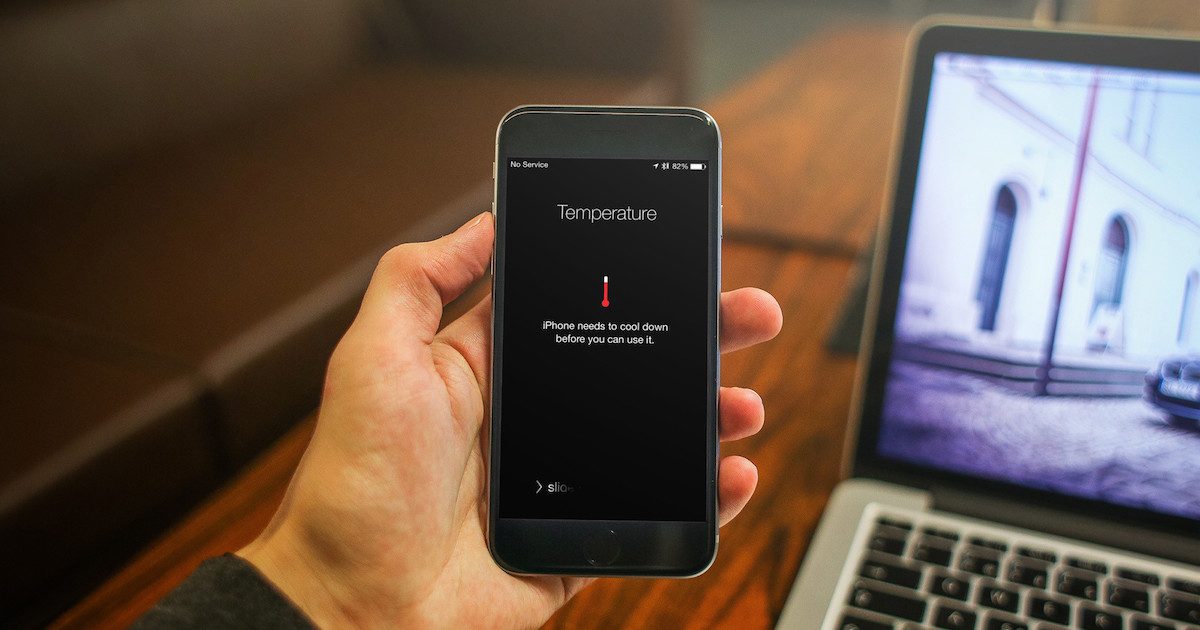
Sledování interpretů a alb
První z věcí, které byste měli udělat po instalaci Spotify, je vyhledání vašich oblíbených interpretů a žánrů, díky čemuž si postupně vybudujete svou vlastní Spotify knihovnu. Sledování oblíbených interpretů, žánrů nebo třeba playlistů také aplikaci napoví, jaký obsah vám má do budoucna doporučovat. Čím častěji a déle budete poslouchat, tím se pro vás Spotify stane osobnější. Do vyhledávacího pole v aplikaci Spotify zadejte název interpreta nebo žánru, klepněte na něj a na stránce klepněte na Sledovat. Skladby a alba můžete také přidávat do oblíbených klepnutím na ikonku srdce.
Budování knihovny
Vzpomínáte na éru vinylových desek, klasických kazet nebo třeba CD? Poličky s vyrovnanými alby byly chloubou nejednoho milovníka hudby. V aplikaci Spotify si můžete vytvořit svou vlastní virtuální poličku, na které můžete uchovávat celou vaši hudební sbírku. Přidávání obsahu do knihovny je ve Spotify o něco složitější než třeba v Apple Music, není to ale nic těžkého. Prosté přidání do knihovny se provádí klepnutím na ikonku srdce u vybrané skladby nebo alba. Jak ale postupovat, když si chcete vytvořit celé seznamy skladeb?
Tvorba a přidávání playlistů
Seznamy skladeb jsou jednou z nejlepších věcí na platformě Spotify. Najdete zde veřejné playlisty, které sestavili ostatní uživatelé, stejně jako Spotify playlisty, zahrnující určitou éru, interpreta, žánr, náladu, účel … zkrátka cokoliv. Pochopitelně si zde můžete vytvářet také své vlastní seznamy skladeb. Jednoduše vyhledejte skladbu, kterou chcete přidat do playlistu. V pravém horním rohu klepněte na ikonku tří teček a zvolte Přidat do playlistu. Poté stačí jen zvolit, zda skladbu přidáte do stávajícího playlistu, nebo si vytvoříte nový.
Sdílení a spolupráce na playlistech
Spotify je také skvělým místem, na kterém můžete sdílet své oblíbené nebo vámi vytvořené playlisty, případně na nich spolupracovat s ostatními. Pokud chcete sdílet vlastní playlist, otevřete ho ve Spotify, klepněte na ikonku tří teček a zvolte Sdílet. V menu také můžete playlist označit jako společný (skladby do něj může přidávat kdokoliv) nebo naopak soukromý. Pokud chcete, aby do něj přidával skladby jen určitý okruh lidí, klepněte na Sdílet a zvolte Zkopírovat odkaz.
Spotify rádio
Na Spotify můžete poslouchat také rádio. Nejedná se ale o klasické rozhlasové stanice – Spotify rádio spočívá v nepřetržitém přehrávání skladeb, které mají společného autora, éru nebo žánr. Spotify rádio můžete spustit jednoduše – stačí do vyhledávacího pole v aplikaci zadat jméno interpreta, jehož skladby chcete poslouchat. Na stránce interpreta klepněte na ikonku tří teček a v menu, které se vám zobrazí, zvolte Přejít na rádio.
Ovládání Spotify z jiných zařízení
Spotify je multiplatformní aplikace. Znamená to, že ji můžete využívat na všech zařízeních, na kterých jste přihlášeni ke stejnému účtu, a ovládat ho dokonce i ze svých Apple Watch. Přepínání na přehrávání na jiném zařízení je velice snadné. Pokud je takové zařízení k dispozici, zobrazí se vám ve spodní části displeje ikonka zařízení.
Používání gest a správa fronty
V aplikaci Spotify můžete také snadno používat gesta – posunutím směrem doprava přidáte skladbu ze seznamu do své knihovny, posunutím doleva ji přidáte do fronty. Samotnou frontu pak můžete také snadno spravovat – do fronty se dostanete tak, že z obrazovky s právě přehrávanou skladbou klepnete na ikonu v pravém dolním rohu. Zobrazí se vám fronta spolu s nabídkou dalších skladeb – ty můžete přidat do fronty označením a výběrem volby Přidat do fronty, pořadí skladeb ve frontě změníte dlouhým stiskem ikonky řádků a přesunutím.
Offline poslech a správa kvality
Pokud rádi posloucháte hudbu a podcasty na cestách a zároveň chcete šetřit data, můžete (pokud máte Premium účet) si playlisty i alba stáhnout pro offline poslech – stačí u alby či playlistu klepnout na ikonku pro stažení. Stejně tak můžete také spravovat kvalitu přehrávání. Na hlavní obrazovce Spotify klepněte na ikonku nastavení a zvolte Kvalita hudby, kde můžete provést veškerá související nastavení a přizpůsobení. Zde můžete také aktivovat funkce Data Saver, která vám pomůže ještě více ušetřit data.
Soukromý poslech
Co si budeme povídat – každý z nás má v hudbě svá tajemství, za jejichž poslech se více či méně stydí. Je naprosto v pořádku, že se třeba jednou do roka dojímáte u My Heart Will Go On od Celine Dion, nebo si neumíte představit svátky bez Last Christmas nebo All I Want For Christmas. Je také zcela v pořádku, že se za to před svými intelektuálními přáteli stydíte. Na Spotify můžete naštěstí bez problémů skrýt svou poslechovou aktivitu před zraky ostatních. Stačí na hlavní obrazovce klepnout na ikonku nastavení, v menu vybrat Sdílení a aktivovat položku Soukromá relace.